高级图表并不意义图表有多高级,功能有多么复杂。所谓高级图表更注重构图思路、制作细节及数据在图表中的表达。此外对于制作高级图表往往需要先分析图表需求,然后需要对数据源添加辅助列、改造数据源的结构、建立辅助表等操作。所以创建高级图表与创建简单的图表不相同,高级图表更加灵活,使用的方法和工具十分的丰富。在制作高级图表过程甚至还需要融入用户的创意。笔者在下面列举多个图表案例的制作,用户从中可开阔眼界、拓展思维。
31.1.1 标识指定月份
图31‑1中展示了某产品年度12个月内的销售额折线图,其中因为2月、5月、6月、10月、11月为企业的重点月份,所以需要标识对应的折线区间。
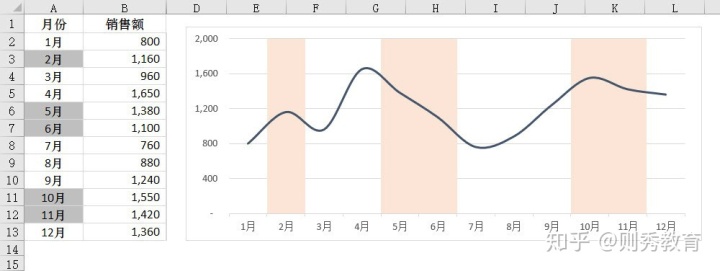
假设已经完成折线图的绘制,制作上述标识图的步骤如下:
1、在C列添加辅助列,其中重点月份用数值1填充,其余月份用数值0填充,然后选中C1:C13区域进行复制,再选中图表区进行粘贴,其目的是将辅助列的数据添加到图表中,如图 31‑2所示。
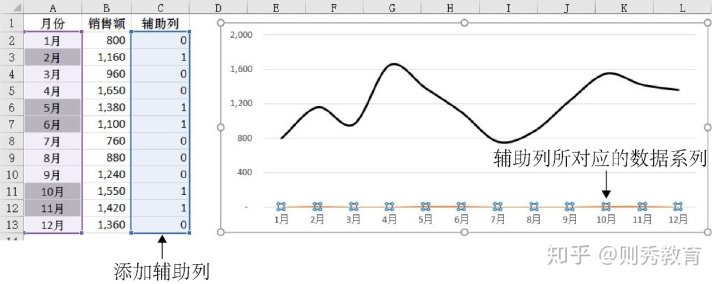
2、选中辅助列的数据系列,单击【图表工具/设计】选项卡中的【更改图表类型】命令,在【更改图表类型】对话框中,选择【组合图】标签,在底部系列名称处,将添加的辅助的数据系列的图表类型更改为百分比堆积柱形图,然后勾选【次坐标轴】的复选框,单击【确定】按钮,如图 31‑3所示。
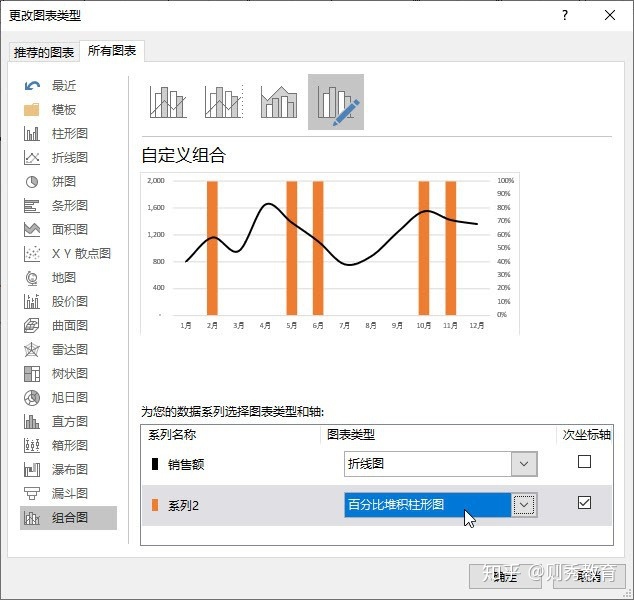
3、选中辅助列的数据系列,在【设置数据系列格式】的任务窗格中,将间隙宽度调整为0,其目的是将相邻的柱形紧贴在一起,这有助于图表的美观,如图 31‑4所示。
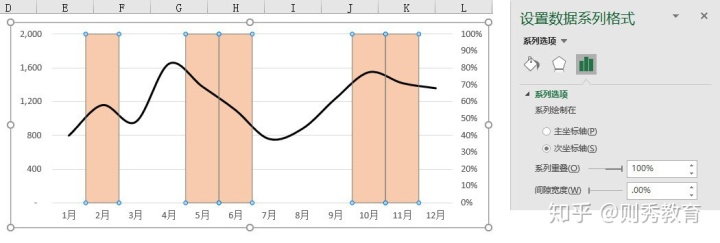
4、因为次坐标轴的数值标签是无用信息,所以必须隐藏。在此外不能直接删除次坐标轴,因为直接删除会将柱形图也一并删除,正确方式可将数值标签的颜色设置为白色,或在【设置坐标轴格式】的任务窗格中,将数字类别设置为【自定义】,然后在格式代码中输入“;;;”,单击【添加】按钮,即可隐藏次坐标轴上的数值标签,如图 31‑5所示。
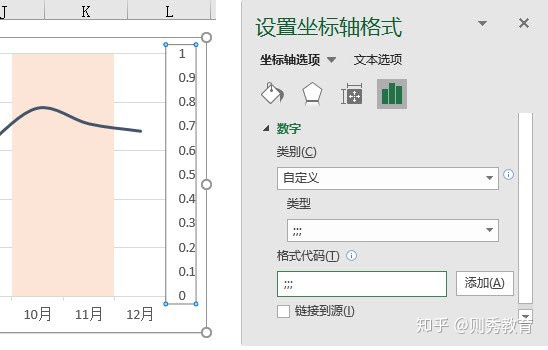
31.1.2 带平均线的销量走势图
图 31‑6左侧是某企业2020年的销售数据表,现需根据此数据分析销量走势,为此创建右侧折线走势图,如图 31‑6所示。
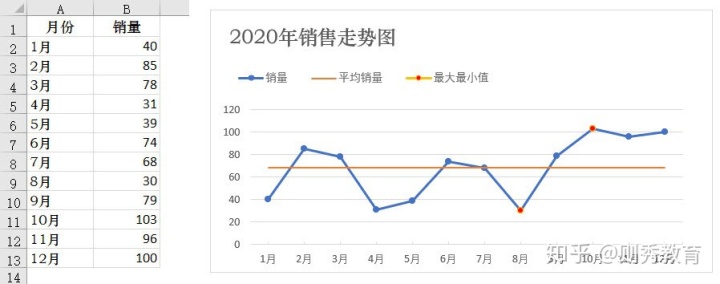
创建上述走势图,操作步骤如下:
1、 选择A1:B13区域,创建带数据标记的折线图,如图 31‑7所示。
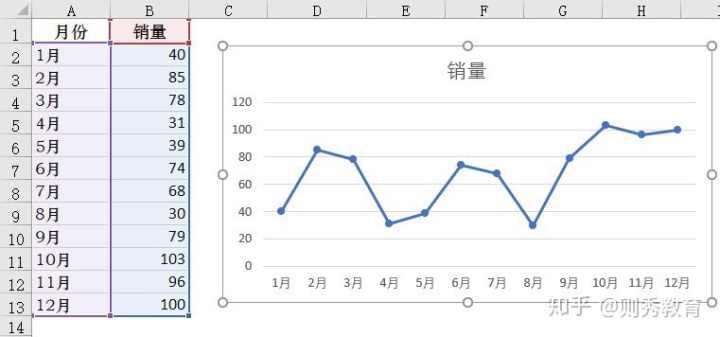
为了构建平均销量和标识最大值最小值,必须在数据列表中构建辅助列,如图 31‑8所示,C列为辅助列,标题为“平均销量”。在C2单元格中输入公式。
=Average($B$2:$B$13)
该公式用于计算平均值,将公式复制到C13单元格,D列也为辅助列,标题为“最大最小值”,在D2单元格中输入公式
=If(Or(B2=Max($B$2:$B$13),B2=Min($B$2








 最低0.47元/天 解锁文章
最低0.47元/天 解锁文章















 4490
4490











 被折叠的 条评论
为什么被折叠?
被折叠的 条评论
为什么被折叠?








